Comment réparer l'erreur Message non envoyé sur les appareils Android
Trucs Et Astuces Android / / August 05, 2021
Annonces
Parfois, vous devrez peut-être envoyer un message urgent sur votre smartphone. Cependant, après avoir rédigé le message et appuyé sur Envoyer, tout ce que vous obtenez est Message non envoyé. Vous continuez d'essayer de renvoyer le même message plusieurs fois, mais le message ci-dessus est tout ce que vous voyez à l'écran. C'est frustrant et indésirable. Dans ce guide, je vais vous expliquer pourquoi cela peut arriver et comment résoudre ce problème. Normalement, dans les téléphones à double SIM, nous utilisons un numéro comme support principal pour les appels et les messages.
Cependant, si nous avons envoyé par erreur le deuxième numéro en tant qu'expéditeur et récepteur de messages, cela ne fonctionnera que s'il dispose d'un plan de télécommunications / données valide. Normalement, les utilisateurs ont un numéro secondaire comme numéro de contact WhatsApp. La plupart des gens font ça. C'est donc là que l'envoi de messages via la carte SIM sans plan actif entraînera une erreur Message non envoyé. En dehors de cela, il peut y avoir de nombreux facteurs mineurs qui peuvent provoquer cette erreur. J'ai discuté de tout cela en détail dans le guide. Vérifiez-le.
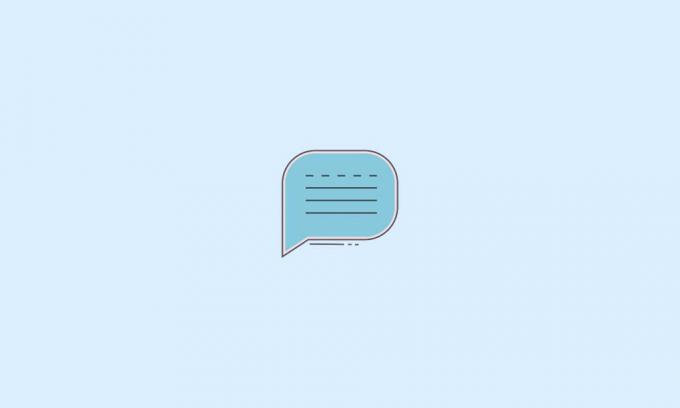
Table des matières
-
1 Correction d'une erreur de message non envoyé sur les appareils Android
- 1.1 Avez-vous bloqué le destinataire?
- 1.2 Le numéro du destinataire est-il correct?
- 1.3 Peut-être que votre opérateur de téléphonie ne prend pas en charge la messagerie
- 1.4 Messagerie configurée pour envoyer / recevoir via une mauvaise carte SIM
- 1.5 Vérifiez le réseau
- 1.6 Effacer le cache de l'application Messages pour corriger l'erreur Message non envoyé
- 1.7 Forcer la fermeture et la relance de l'application Messages
- 1.8 Mettre à jour l'application pour corriger les bogues
Correction d'une erreur de message non envoyé sur les appareils Android
Examinons les correctifs un par un.
Annonces
Avez-vous bloqué le destinataire?
Vous devez vérifier si vous avez bloqué le numéro de contact, de sorte que lorsque vous envoyez un message, il ne sera pas livré.
- Ouvrez le App téléphone
- Appuyez sur dans le coin supérieur droit> sélectionnez Réglages
- dans le menu suivant, sélectionnez Paramètres de blocage
- Sous ce robinet sur Numéros bloqués pour voir la liste des numéros que vous avez bloqués.
- Si vous voyez le même numéro que vous essayiez d'envoyer, alors appuyez sur le x pour débloquer le numéro.
Le numéro du destinataire est-il correct?
Ensuite, vérifiez si vous avez indiqué le numéro correct du destinataire auquel vous essayez d'envoyer un message. Souvent, lors de l'enregistrement des numéros, les gens saisissent à la hâte le numéro de contact à tort. Alors, vérifiez ça. Si vous avez essayé d'envoyer un SMS à un mauvais numéro, corrigez-le et utilisez le bon numéro.
Peut-être que votre opérateur de téléphonie ne prend pas en charge la messagerie
Pour vous en assurer, vous devez vous rendre sur le site Web de votre opérateur de téléphonie pour vérifier si, sur votre appareil, il prend en charge les systèmes de messagerie tels que SMS et RCS. Vous pouvez également contacter le service client et lui faire part de ce problème.
Messagerie configurée pour envoyer / recevoir via une mauvaise carte SIM
Comme je l'ai mentionné au tout début, vous avez peut-être configuré la voiture secondaire SI sans télé-panoramique pour envoyer et recevoir des messages. Cependant, cela ne fonctionnera pas car il n'y a pas de plan actif. Pour définir la carte SIM 1 comme réseau principal pour envoyer ou recevoir des messages, voici ce que vous devez faire.
- Aller à Réglages > appuyez sur WiFi et internet
- Sous ce robinet sur SIM et réseau
- Vous devriez voir vos deux cartes SIM comme SIM 1 et SIM 2
- Appuyez sur les deux pour développer et voir la messagerie est définie sur laquelle de ces deux cartes SIM
- Si vous voyez que votre carte SIM principale n'est pas configurée pour l'envoi / la réception de messages, définissez-la comme réseau par défaut pour le service de messagerie.
Vérifiez le réseau
Peut-être en raison d'une mauvaise connectivité du réseau de télécommunications, le message n'est pas livré. Donc, vous attendez un certain temps et essayez également d'accéder à d'autres applications qui nécessitent Internet pour vérifier si la connectivité Internet a vraiment pris un coup. Vous pouvez ensuite déposer une plainte auprès de votre FAI pour connaître le statut ou résoudre le problème.
Annonces
Vous pouvez également essayer d'activer le mode avion pendant un certain temps, puis le désactiver. Après cela, essayez rapidement de renvoyer votre message au destinataire prévu.
Effacer le cache de l'application Messages pour corriger l'erreur Message non envoyé
Parfois, en raison de l'accumulation de fichiers temporaires, l'application ne se comporte pas et ne fonctionne pas correctement. Donc, pour résoudre ce problème, il est préférable de vider le cache de l'application Messages.
- Aller à Réglages > Applications et notifications
- Appuyez sur Voir toutes les applications
- Dans la liste des applications, faites défiler jusqu'à messages. Appuyez pour l'ouvrir
- puis appuyez sur Stockage et cache
- Sur l'écran suivant, appuyez sur Vider le cache
Forcer la fermeture et la relance de l'application Messages
Une autre solution de contournement pour résoudre le problème lorsque vous voyez une erreur Message non envoyé consiste à arrêter de force l'application Message, puis à la relancer.
- Appuyez longuement sur l'icône de l'application pour développer un mini-menu
- appuyez sur Informations sur l'application qui a Bouton "je"
- Puis sous Informations sur l'application, tu devrais voir Forcer l'arrêt. appuyez dessus
- Après quelques secondes, relancez l'application Messages et essayez de renvoyer le message
Mettre à jour l'application pour corriger les bogues
Peut-être que l'application a des bogues qui peuvent être corrigés en installant une nouvelle version à partir du Play Store.
Annonces
- Ouvert Play Store > appuyez sur Mes applications et mes jeux
- Ensuite, dans la liste des applications en attente d'installation de la mise à jour, recherchez messages app
- S'il est là, en plus il devrait y avoir un Mise à jour option. appuyez dessus
- laissez-le se mettre à jour, puis l'application se fermera d'elle-même
- Relancez l'application de messagerie et essayez de renvoyer le message.
Donc, si vous recevez une erreur de message non envoyé, suivez le dépannage ci-dessus et je suis sûr que cela résoudra le problème pour de bon. J'espère que ce guide a été utile.
Plus de guides de dépannage,
- Comment réparer: aucune carte SIM détectée sur un appareil Android
- Empêcher la fonctionnalité de partage à proximité d'utiliser les données mobiles
- Comment activer et utiliser la fonctionnalité de partage à proximité sur n'importe quel appareil Android
- Afficher les notes Apple sur n'importe quel smartphone Android
- Astuces pour augmenter la résolution des images sur un appareil Android
- Activer la fonction biométrique sur Google Autofill: Comment faire
Swayam est un blogueur technique professionnel titulaire d'une maîtrise en applications informatiques et possède également une expérience du développement Android. Il est un fervent admirateur de Stock Android OS. Outre les blogs technologiques, il adore jouer, voyager et jouer / enseigner la guitare.



